忘れた Gmail パスワードを回復およびリセットするためのガイド
「Gmail のパスワードを忘れてしまいました。どうすれば修正できますか? Gmail に再度アクセスできますか?
Gmail は多機能な d メール サービスです。電子メール通信、クラウド ストレージ、さまざまな Google サービスとの統合など、複数の機能を提供します。また、Gmail は Google アカウントと密接に結びついており、Google アカウントによって Google の多数のアプリケーションやツールへのアクセスが可能になります。あなたが Gmailのパスワードを忘れた、それは災害です。では、Gmail アカウントに再アクセスするにはどうすればよいでしょうか?今回は、Gmailのパスワードを回復またはリセットする方法を紹介します。さあ、次の内容を読んでください!
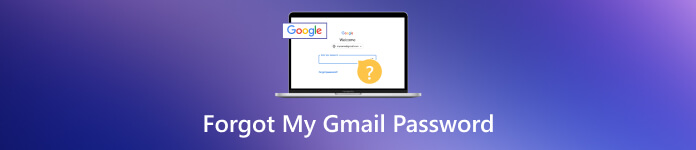
- パート 1. 忘れた Gmail パスワードをリセットせずに回復する最良の方法
- パート 2. Identity Verity 経由で忘れた Gmail パスワードをリセットする [無料]
- パート 3. 忘れたものを回復した後に Gmail パスワードを変更する
- パート 4. Gmail パスワードを忘れた場合の FAQ
パート 1. 忘れた Gmail パスワードをリセットせずに回復する最良の方法
imyPass パスワードマネージャー は、iPhone や iPad に保存されているすべてのパスワードを回復するのに役立つ専門ツールです。 Gmail アカウントやそのパスワードを忘れても、このツールは iOS デバイスをスキャンして表示できます。パスワードの管理、エクスポート、共有もサポートしています。そして、そのインターフェースは初心者でも使いやすいです。 Gmail 以外にも、Apple ID、Wi-Fi、ウェブサイトのパスワードなどを回復できます。今すぐダウンロードして使用して、Gmail パスワードを回復してください。
ステップ1Mac または Windows PC に Gmail パスワード ツールをダウンロードします。 ステップ2USB ケーブルを使用して iPhone または iPad をデスクトップに接続します。をタップします。 信頼 iOS デバイスのオプションを選択して、プロンプトが表示されたらコンピューターを信頼するかどうかを確認します。 ステップ3プログラムを開いて実行します。次に、 始める ボタンをクリックして iOS デバイスをスキャンします。
ステップ3プログラムを開いて実行します。次に、 始める ボタンをクリックして iOS デバイスをスキャンします。  ステップ4スキャン後、デバイスに保存されている使用済みのパスワードがすべて表示されます。これで、Gmail アカウントとパスワードを表示できるようになりました。必要に応じて、パスワードと他のパスワードを .csv ファイルにエクスポートできます。
ステップ4スキャン後、デバイスに保存されている使用済みのパスワードがすべて表示されます。これで、Gmail アカウントとパスワードを表示できるようになりました。必要に応じて、パスワードと他のパスワードを .csv ファイルにエクスポートできます。 
これは、忘れた Gmail パスワードをリセットせずに回復する最良の方法です。この回復ツールはあなたに役立ちます iPhone と iPad でパスワードを管理する 簡単な手順で。
パート 2. Identity Verity 経由で忘れた Gmail パスワードをリセットする [無料]
Gmail アカウントをまだ覚えている場合は、本人確認を行って Gmail パスワードのリセットを試みることができます。これは、関連付けられた電子メール アドレス、電話番号、または秘密の質問を設定しているかどうかによって異なります。答えが「はい」の場合は、次の手順を読んでください。
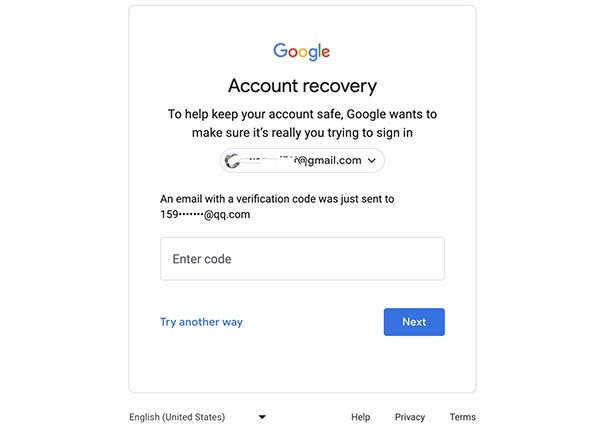 ステップ1Gmail Web サイトにアクセスし、Gmail アカウントを入力します。 ステップ2クリック パスワードをお忘れですか?続ける。 ステップ3確認コードが関連付けられた電子メールに送信されます。または、電話番号を使用して確認コードを取得してみることもできます。 Gmail のパスワードを忘れてしまい、現在携帯電話を持っていない場合でも、セキュリティの質問に答えることができます。確認後、Gmail にアクセスして新しい Gmail をリセットできます。
ステップ1Gmail Web サイトにアクセスし、Gmail アカウントを入力します。 ステップ2クリック パスワードをお忘れですか?続ける。 ステップ3確認コードが関連付けられた電子メールに送信されます。または、電話番号を使用して確認コードを取得してみることもできます。 Gmail のパスワードを忘れてしまい、現在携帯電話を持っていない場合でも、セキュリティの質問に答えることができます。確認後、Gmail にアクセスして新しい Gmail をリセットできます。 事前に関連情報を設定しないと、Gmail に直接アクセスすることはできません。このような場合は、新しい Gmail に登録してみてください。
パート 3. 忘れたものを回復した後に Gmail パスワードを変更する
古い Gmail パスワードを取り戻したら、新しいパスワードを設定することをお勧めします。覚えやすく、他では使用されていない新しいパスワードを選択できます。その方法は次のとおりです。
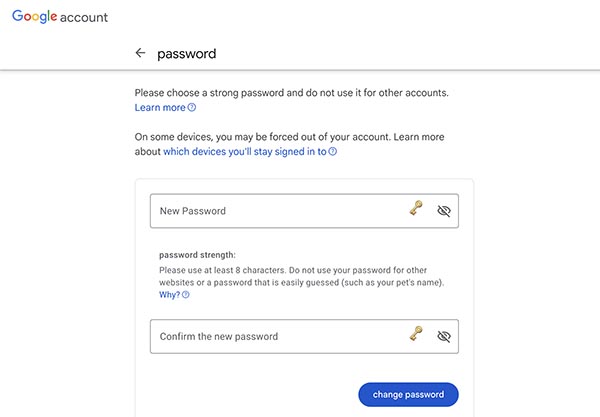 ステップ1Gmail Web サイトにアクセスし、現在の Gmail アカウントとパスワードを使用してログインします。 ステップ2ログインしたら、プロフィールをクリックして選択します Google アカウントを管理する. ステップ3に移動します 安全性 左側の。次に、[パスワード] を見つけてクリックします。 Google にサインインする セクション。 ステップ4セキュリティ上の理由から、現在のパスワードを再度入力するように求められる場合があります。次に、新しいページに移動し、新しいパスワードを設定できます。確認のため、新しいものを 2 回入力してください。 ステップ5クリック パスワードを変更する 新しい Gmail パスワードを保存します。
ステップ1Gmail Web サイトにアクセスし、現在の Gmail アカウントとパスワードを使用してログインします。 ステップ2ログインしたら、プロフィールをクリックして選択します Google アカウントを管理する. ステップ3に移動します 安全性 左側の。次に、[パスワード] を見つけてクリックします。 Google にサインインする セクション。 ステップ4セキュリティ上の理由から、現在のパスワードを再度入力するように求められる場合があります。次に、新しいページに移動し、新しいパスワードを設定できます。確認のため、新しいものを 2 回入力してください。 ステップ5クリック パスワードを変更する 新しい Gmail パスワードを保存します。 Gmail パスワードの変更に成功すると、変更を確認する通知が届きます。すべてのデバイスから Gmail アカウントからサインアウトし、新しいパスワードを使用して再度ログインすることが賢明です。変更が正常に適用されたことを確認できます。
大文字と小文字、特殊文字、数字を組み合わせて新しいパスワードを作成した方がよいでしょう。強力なパスワードの方が安全である可能性があるためです。
パート 4. Gmail パスワードを忘れた場合の FAQ
パスワードを忘れた場合、Gmail アカウントにアクセスするにはどうすればよいですか?
Gmail が他の電子メールまたは電話番号に関連している場合は、それを使用して本人確認を行うことができます。さらに、サードパーティのパスワード回復ツールを試すこともできます。
自分の Gmail アカウントを見つけるにはどうすればよいですか?
以前にログインしたデバイスまたは Web ブラウザーで見つけることができます。または、専門的なパスワード回復ツールを使用することもできます。
Gmail メールが機能しない場合はどうすればよいですか?
インターネット接続、ブラウザの問題、Gmail の問題などが原因である可能性があります。安定したネットワークを使用している場合は、Gmail からログアウトして再度ログインできます。
電話番号やメールアドレスがなくても Gmail パスワードをリセットできますか?
回復用の電子メールまたは電話番号にアクセスできない場合は、秘密の質問に答えてみてください。答えを忘れた場合、Gmail パスワードをリセットするのが困難になることがあります。このような場合は、Google サポートに連絡するか、パスワード回復ツールを使用する必要があります。
Gmail で自分のパスワードを確認できますか?
いいえ、Gmail でパスワードを直接表示することはできません。あなたはできる Google Chrome で保存されたパスワードを表示する 以前に保存したことがある場合は、直接。
結論
Gmail のパスワードを忘れると、コミュニケーションや仕事に影響が出る可能性があります。メールアドレスまたは電話番号を使用して Gmail をリセットできない場合、Gmail にアクセスするのは困難です。 imyPass Password Manager などの専門的なパスワード回復ツールを使用しない限り。そして、それを注意深く覚えて、二度と忘れないようにしたほうがよいでしょう。回復プロセス中にまだ質問がある場合は、以下にコメントすることができます。



